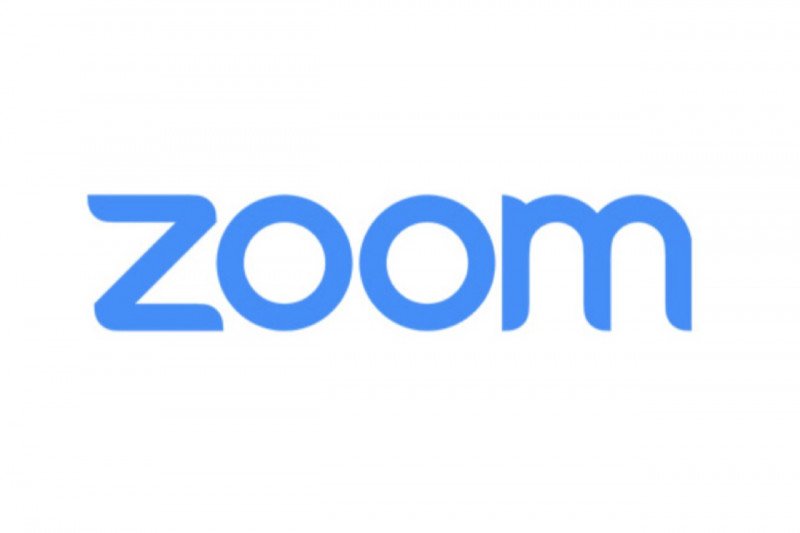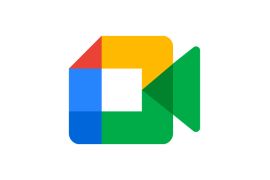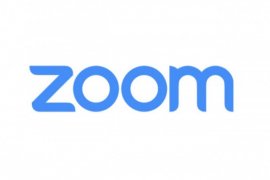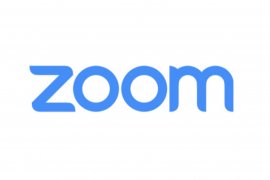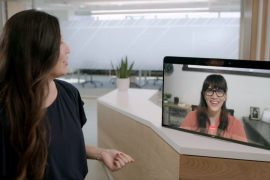Jakarta (ANTARA) - Layanan konferensi video Zoom menambah fitur keamanan autentikasi dua faktor (2FA) yang ditingkatkan untuk mempermudah admin melindungi pengguna mereka dan mencegah pelanggaran keamanan langsung dari platform.
Dalam situs resminya, dikutip Minggu, Zoom mengatakan autentikasi dua faktor akan mengidentifikasi pengguna daring dengan meminta mereka untuk menunjukkan dua atau lebih bukti atau kredensial yang mengautentikasi kepemilikan akun mereka.
Autentikasi tersebut dapat berupa sesuatu yang diketahui pengguna, seperti kata sandi atau pin, sesuatu yang dimiliki pengguna, seperti perangkat seluler, atau sesuatu yang dimiliki pengguna, seperti sidik jari atau suara.
"Zoom 2FA dalam platform komunikasi terpadu kami menyediakan cara yang aman untuk memvalidasi pengguna dan melindungi dari pelanggaran keamanan dan memberikan sejumlah manfaat," tulis Zoom.
Dengan 2FA, organisasi dapat mengurangi risiko pencurian identitas dan pelanggaran keamanan dengan menambahkan lapisan keamanan ekstra yang mencegah pelaku kejahatan mengakses akun dengan menebak sandi atau mendapatkan akses ke perangkat karyawan atau siswa.
Menerapkan 2FA, menurut Zoom, juga membantu organisasi memenuhi kewajiban untuk melindungi data sensitif dan informasi pengguna.
Untuk bisnis kecil dan sekolah, mungkin mahal untuk membayar layanan keamanan siber, 2FA dari Zoom disebut sebagai cara gratis dan efektif untuk memvalidasi pengguna dan melindungi dari pelanggaran keamanan.
Selain itu, 2FA dari Zoom juga disebut memberikan tingkat keamanan tambahan yang menghindarkan pengguna dari manajemen kata sandi yang konstan.
Dengan 2FA, pengguna memiliki opsi untuk menggunakan aplikasi autentikasi yang mendukung protokol Time-Based One-Time Password (TOTP) (seperti Google Authenticator, Microsoft Authenticator, dan FreeOTP), atau meminta Zoom mengirimkan kode melalui SMS atau panggilan telepon, sebagai faktor kedua dari proses autentikasi akun.
Cara mengaktifkan
Zoom menawarkan berbagai metode autentikasi seperti SAML, OAuth, dan/atau autentikasi berbasis sandi, yang dapat diaktifkan atau dinonaktifkan satu per satu untuk akun.
Untuk mengaktifkan 2FA Zoom di tingkat akun untuk autentikasi berbasis kata sandi, admin akun harus mengambil langkah-langkah berikut.
1. Masuk ke dasbor Zoom
2. Di menu navigasi, klik Lanjutan, lalu Keamanan.
3. Pastikan opsi Masuk dengan Autentikasi Dua Faktor diaktifkan.
4. Pilih salah satu opsi berikut untuk mengaktifkan 2FA untuk:
- Semua pengguna di akun Anda: Aktifkan 2FA untuk semua pengguna di akun.
- Pengguna dengan peran khusus: Aktifkan 2FA untuk peran dengan peran tertentu. Klik Pilih peran yang ditentukan, pilih peran, lalu klik OK.
- Pengguna yang termasuk dalam grup tertentu: Aktifkan 2FA untuk pengguna yang ada di grup tertentu. Klik ikon pensil, pilih grup, lalu klik OK.
Baca juga: Zoom rilis layanan berlangganan perangkat keras
Baca juga: Orang terkaya India Mukesh Ambani luncurkan aplikasi saingi Zoom